
Patanyaan kumaha cara nyieun garis beureum dina Microsoft Word, atanapi, langkung-langkung waé, paragrap, dipikaresep pikeun seueur, khusus para pangguna anu teu ngalaman produk ieu. Hal anu kahiji anu disimpulkeun nyaéta pikeun mencet rohangan bar sababaraha kali dugi ka indungna sigana luyu "ku panon". Kaputusan ieu mangrupikeun salah, janten dihandap ieu urang bakal nyarioskeun kumaha indent paragraf dina Kecap, ditaliti sacara rinci sadayana pilihan anu mungkin sareng diidinan.
Catetan: Dina padamelan perkeranian, aya standar pikeun indéntasi ti garis beureum, indikatorna nyaéta 1,27 cm.
Sateuacan ngawitan mertimbangkeun topik, éta kedah dicatet yén paréntah anu dijelaskeun di handap bakal dilarapkeun ka sadaya vérsi MS Word. Nganggo saran kami, anjeun tiasa ngadamel garis beureum dina Word 2003, 2007, 2010, 2013, 2016, sapertos sadayana versi panengah komponén kantor. Ieu atanapi poin-poin anu bénten bénten, gaduh nami anu rada béda, tapi sacara umum sadayana sami sareng sadaya jelema bakal ngartos, henteu paduli Kecap anu dianggo pikeun dianggo.
Pilihan hiji
Lian ti éta rohangan rohangan sababaraha kali, salaku pilihan anu cocog pikeun nyiptakeun paragrap, urang tiasa nganggo aman tombol anu sanés dina keyboard: Tab. Leres, ieu mangrupikeun alesan kunaon konci ieu diperyogikeun, sahenteuna lamun damel sareng program jinis Kecap.

Teundeun kursor di awal potongan téks anu anjeun hoyongkeun tina garis beureum, terus pencét Tabbolos némbongan. Kerugian tina metodeu ieu nyaéta indéksasi teu diatur dumasar kana standar anu ditampi, tapi dumasar kana setélan Microsoft Office Word anjeun, anu tiasa leres sareng salah, khususna upami henteu ngan ukur anjeun nganggo produk ieu dina komputer khusus.

Pikeun nyingkahan konsistensi sareng ngan ukur indéntasi anu leres dina téks anjeun, anjeun kedah netepkeun setélan awal, anu, dina dasarna, parantos pilihan kadua pikeun nyiptakeun jalur beureum.
Pilihan kadua
Pilih nganggo beurit sempalan téks anu kedah asalna tina garis beureum, teras-leres klikna. Dina menu kontéks anu némbongan, pilih "Ayat".
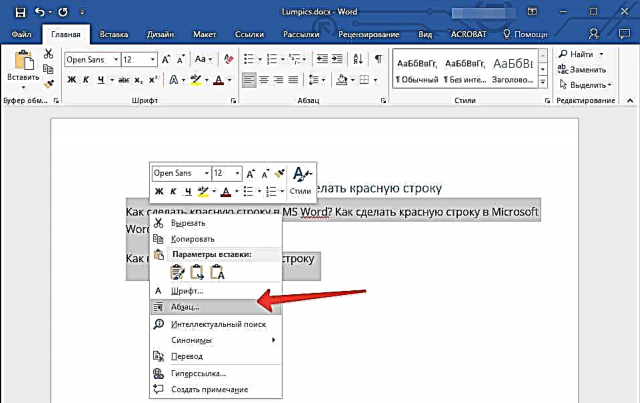
Dina jandela anu némbongan, kéngingkeun setélan anu diperyogikeun.
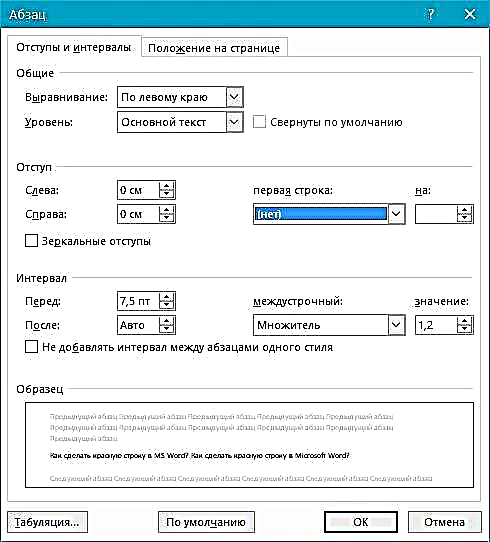
Buka menu di handapeun "Barisan kahiji" sareng pilih didinya Induksi, sareng dina sél salajengna nunjukkeun jarak anu dipikahoyong pikeun garis beureum. Éta tiasa baku dina damel kantor. 1,27 cm, sareng panginten nilai-nilai sanés anu cocog pikeun anjeun.
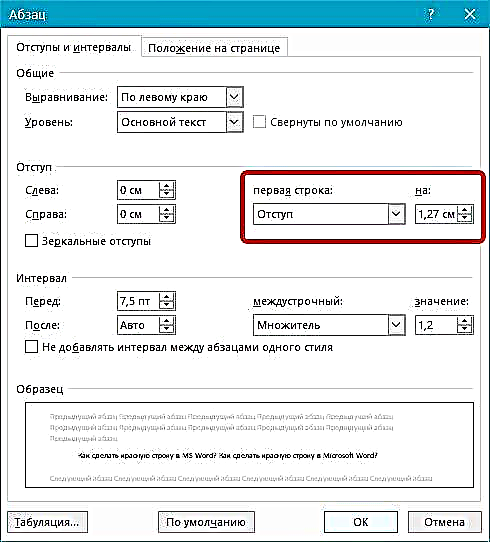
Ngonfirmasi parobahan anjeun (ku ngaklik OKÉ), anjeun tiasa ningali paragraf indent dina téks anjeun.
Pilihan katilu
Firman nganggo alat anu pohara gampang - pangawasa, anu, panginten henteu diaktipkeun sacara standar. Pikeun ngaktipkeun éta, anjeun kedah ngalih ka tab na "Tingali" dina panel kadali sareng keletik alat anu saluyu: Panguasa.
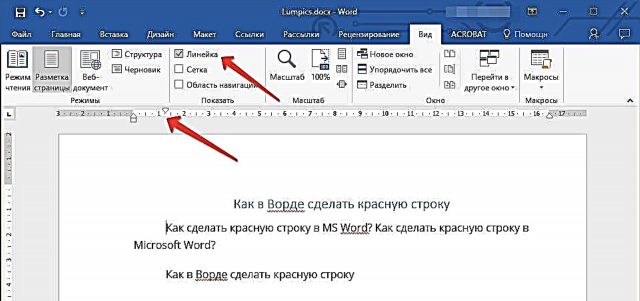
Panguasa anu sami bakal ditingali di luhur sareng ka kénca lambar, nganggo slider (segitiga), anjeun tiasa ngarobih perenah halaman, kalebet netepkeun jarak anu dipikabutuh pikeun garis beureum. Pikeun ngarobihna, sered segitiga luhur panguasa, anu ayana di luhur lambar. Ayatna siap sareng Sigana cara anu diperyogikeunana.
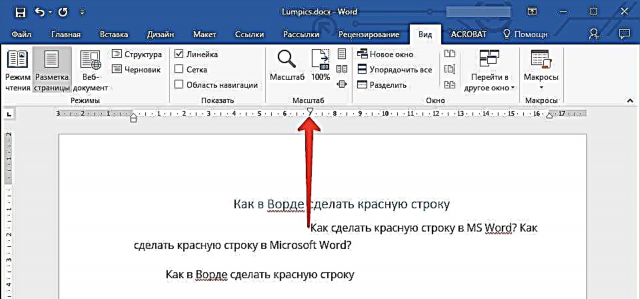
Pilihan kaopat
Tungtungna, urang mutuskeun pikeun ninggalkeun metodeu anu paling efektif, hatur nuhun anu anjeun henteu ngan ukur tiasa nyiptakeun paragraf, tapi sacara signifikan ogé nyederhanakeun sareng nyepetkeun sadayana damel sareng dokumén dina MS Word. Pikeun nerapkeun pilihan ieu, anjeun ngan ukur kedah nyaring sakali, supados engké anjeun henteu kedah mikir kumaha cara ningkatkeun tampilan téks.
Jieun gaya anjeun sorangan. Jang ngalampahkeun ieu, pilih fragmen téks anu dipikahoyong, atur garis beureum di jerona nganggo salah sahiji metodeu anu dijelaskeun di luhur, pilih font sareng ukuran anu paling cocog, pilih judulna, teras klik dina fragmen anu dipilih nganggo tombol beurit anu leres.
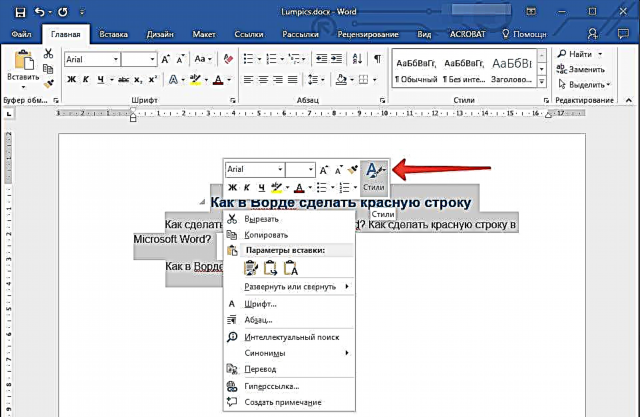
Pilih item "Gaya" dina ménu katuhu luhur (hurup modal A).
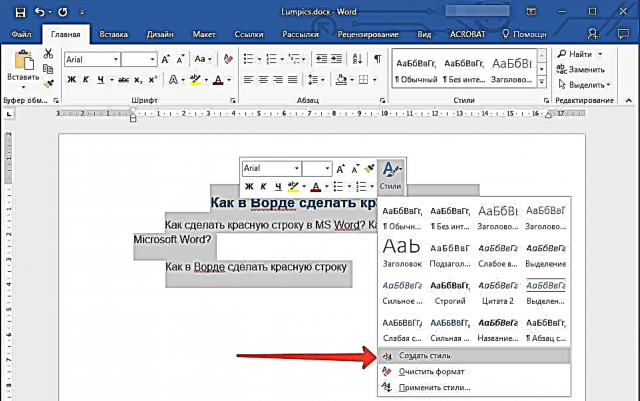
Pencét ikon sareng pilih "Ngawétkeun gaya".
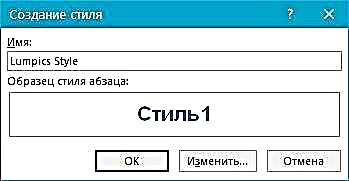
Setél nami pikeun gaya anjeun teras klik OKÉ. Upami diperlukeun, anjeun tiasa ngalakukeun setélan anu langkung rinci ku milih "Robah" dina jandela leutik anu bakal di payuneun anjeun.

Palajaran: Kumaha atuh eusi dina otomatis sacara otomatis
Ayeuna anjeun tiasa nganggo template nyiptakeun diri, gaya anu siap-siap pikeun pormat téks naon waé. Sakumaha anjeun parantos paham, gaya sapertos tiasa didamel salian anu anjeun resep sareng teras dianggo sakumaha anu diperyogikeun, gumantung kana jinis padamelan sareng naskah éta téa.
Éta sadayana, ayeuna anjeun terang kumaha nempatkeun garis beureum dina Word 2003, 2010 atanapi 2016, ogé dina versi anu sanés dina produk ieu. Hatur nuhun kana palaksanaan dokumen anu leres sareng anjeun damel, aranjeunna bakal katingali langkung jelas sareng narik sareng, langkung penting, saluyu sareng sarat anu ditetepkeun dina paperwork.











